为什么设置python的版本?
在build caffe 的时候对python的版本有要求,比如只能是2.7或者3.5,可是现在安装的annaconda自带的版本是3.7的,没办法又新建了一个环境caffe,是3.5 的版本,但是在cmd中输入python时,显示的版本还是3.7.。。。
如何设置?
方法一:修改环境变量
其实cmd中的版本是又环境变量中的path决定的,这里需要注意的是,如果你是用管理员权限打开的cmd,那么起作用的就是系统环境变量下的path,反之则是用户环境变量下的path。如下图所示。
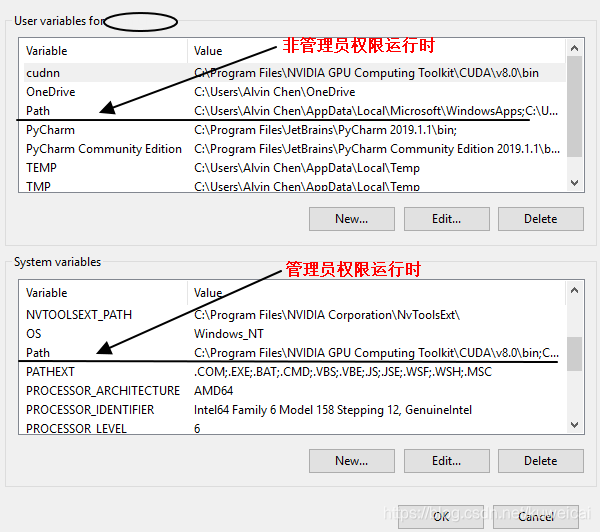
而之所以python的版本是3.7,是因为我的path下面加入了anaconda的路径(python 通过anaconda安装),而anaconda 的root就是3.7的。如果想设置为caffe下的3.5,只需在anaconda之前加入caffe环境的路径即可。如下图所示。

修改完之后在cmd下输入python,即已经改为了3.5版本。





 本文介绍在使用Anaconda环境下,如何解决Python版本冲突问题,详细解释了通过修改环境变量和root版本的方法,确保指定版本的Python在命令行中被正确调用。
本文介绍在使用Anaconda环境下,如何解决Python版本冲突问题,详细解释了通过修改环境变量和root版本的方法,确保指定版本的Python在命令行中被正确调用。
















 4355
4355

 被折叠的 条评论
为什么被折叠?
被折叠的 条评论
为什么被折叠?








